Ces maquettes sont qualifiées d’« intelligentes », en ce sens qu’elles vous permettent de conserver une précieuse copie lors du remplacement de maquettes ; par exemple, dans le cas d’une refonte d’une maquette sous-jacente qui ne devrait pas affecter le contenu.
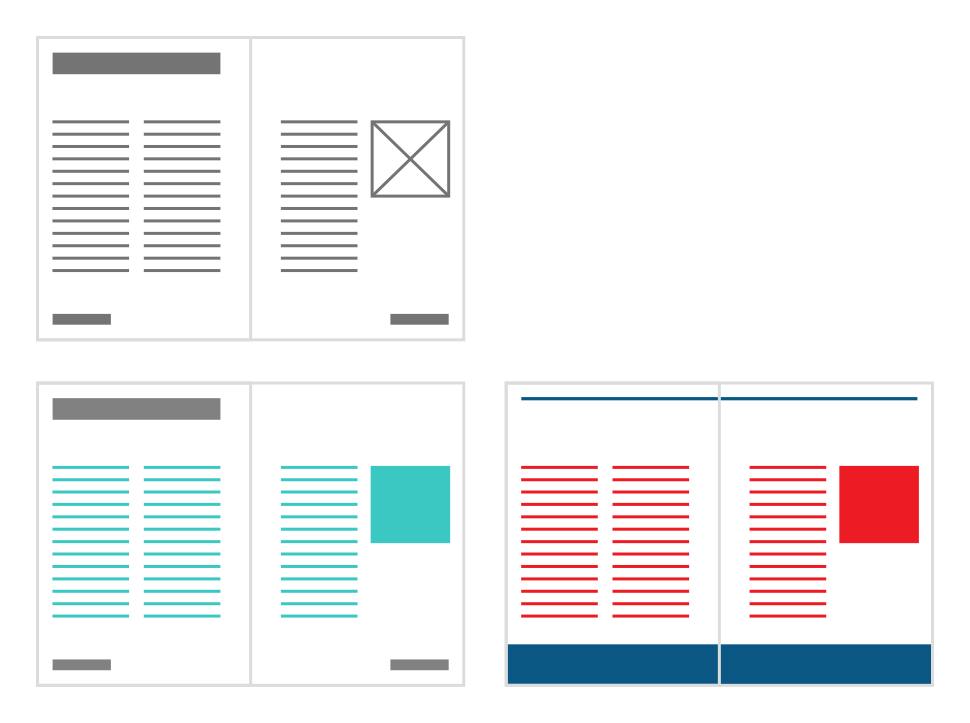
Bas gauche : Page de publication montrant le contenu modifié des zones de la maquette (turquoise) et le contenu statique des pages de la maquette (gris foncé)
Bas droite : Les nouveaux objets de la maquette (bleu) ont remplacé les anciens objets de la maquette (gris) ; le contenu des zones de la maquette sont migrés et conservés (rouge).
Les mises en page composées de maquettes intelligentes influent sur la façon dont les images et le texte sont agencées sur une page ou une planche, ainsi que sur leur position. Les objets de maquette peuvent être agencés en une nouvelle mise en page lorsque le contenu de la maquette est migré, comme illustré ci-dessous.

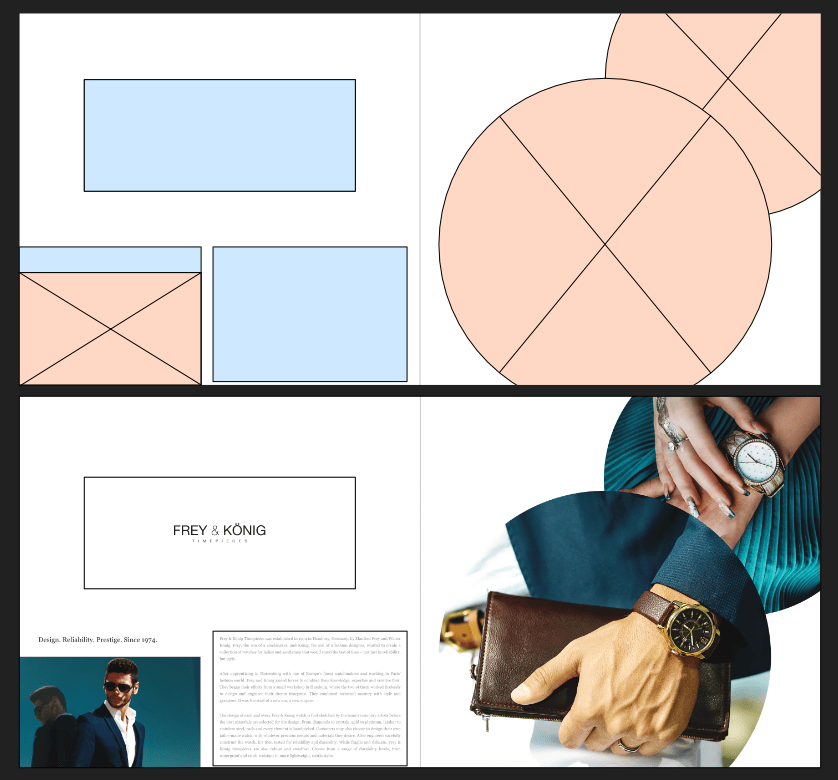
Comment le contenu est migré
Lorsqu’une nouvelle maquette remplace une maquette déjà appliquée, et que du contenu a été ajouté aux cadres d’image et aux zones de texte hérités de la maquette existante, Affinity détermine la meilleure destination pour chaque élément de contenu selon les règles suivantes.
- Pour déterminer la meilleure correspondance entre les images, il considère ces attributs dans l’ordre :
- Un cadre de la même maquette. (Cela se produit si vous avez des maquettes imbriquées).
- Un cadre dont le calque porte le même nom.
- Le cadre qui est le plus proche en taille et en position.
- Il ignore les cadres dont les calques sont verrouillés ou dont le calque parent est verrouillé. Ainsi, si vous avez du texte fixe dans un logo ou un pied de page, il est recommandé de verrouiller les calques correspondants pour éviter qu’ils ne soient pris en compte.
- Cela ignore également les paires lorsque les calques des deux images sont nommées, mais où les noms ne correspondent pas.
- S’il n’y a pas assez de cadres sur la nouvelle maquette pour tout transférer, tous les cadres de l’ancienne maquettes qui ne peuvent pas être appariés sont convertis en contenu de page.
Options de déplacement de page pour les maquettes
Lorsque vous effectuez une action qui déplacera des pages, vous pouvez choisir l’une des options suivantes pour déterminer comment les maquettes appliquées et la migration de contenu sont affectés.
Par exemple, vous pouvez insérer une nouvelle page unique dans un document avec des pages doubles, en inversant les pages de gauche et de droite.
Les options pertinentes se trouvent dans le menu des préférences de la sous-fenêtre Pages, sous Options de déplacement de page :
Séparer les maquettes
Toute page de publication déplacée conserve la page spécifique de sa maquette comme position précédente dans une planche.
Par exemple, une page de gauche qui devient une page de droite continuera à se voir appliquer la page de gauche de la maquette, et vice versa.
Cette option est utile lorsque vous effectuez plusieurs actions susceptibles d’entraîner temporairement un changement de position des pages dans les planches.
Déplacer le contenu de la maquette
Toute page de publication déplacée se voit appliquer la page de sa maquette comme nouvelle position dans une planche.
Affinity essaiera de préserver le contenu, mais vous risquez de vous retrouver avec des collisions, par exemple lorsque vous avez détaché la maquette pour apporter des modifications locales aux attributs d’un objet.
Les objets hérités qui ont été modifiés, par exemple un cadre qui a été rempli, ainsi que le contenu qui ne provient pas de la maquette, sont déplacés avec la page. Les objets hérités qui n’ont pas été modifiés sont remplacés par le contenu de la « bonne » maquette pour la planche sur laquelle ils se retrouvent.
Par exemple, une fois qu’une page est déplacée, elle peut contenir une copie d’une zone de texte héritée dont le contenu a été modifié à la position précédente de la page, et une copie de la zone de texte non modifiée provenant de la maquette appliquée. Dans de telles situations, vous devrez supprimer manuellement celle que vous ne voulez pas.
Cette option correspond au comportement d’Affinity dans les anciennes versions.
Réappliquer les maquettes
Toute page de publication déplacée se voit appliquer la maquette qui correspond à sa nouvelle position dans une planche.
Les modifications locales apportées au texte et aux images encadrées sont toujours conservées, mais les modifications apportées aux attributs d’objet, tels que les traits, peuvent être perdues.
Cette option fonctionne mieux avec les maquettes qui contiennent des mises en page alternatives pour le même contenu sur chacune de leurs pages.
Ancrer côté reliure
Cette option complémentaire contrôle le positionnement des objets lorsqu’une page se déplace d’un côté de la reliure à l’autre. L’option accompagne les comportements de migration dans le menu Options de déplacement de page.
Lorsque cette option est activée, les objets conservent leur distance par rapport à la reliure. Lorsque cette option est désactivée, les objets conservent leur position absolue sur la page.